Blackmagicの新しいDaVinciResolve17、特にカラーページと編集ページを強調表示します。
2016年を除いて、ほぼ10年間、毎年Resolveの新しいイテレーションがありました。バージョン12は、NLEの分野で真の競争相手になりました。 Blackmagicが同じ年にFairlightを買収したため、バージョン14はFairlightページをもたらしました。バージョン15では、Fusionページが提供されました。また、バージョン16では、Blackmagicはカットページを導入しました。これは、すばやく簡単に編集できるページです。イラストやデザインのページ(このイントロを書いている時点では含まれていません)以外では、Resolveのすべてのポストプロダクション段階をほぼ達成できます。編集、VFX、サウンドミキシングから、ソフトウェアから離れる必要はありません。
バージョン17の新機能を見てみましょう。ここでは、カラーページと編集ページの主な新機能を特に強調します。昨年、Grant Pettyは、エディターからサウンドミキサー、カラーリスト、そしてVFXアーティストに至るまで、さまざまなクリエイティブがResolveを使用していると述べました。 Resolveは非常に多くの固有のページをホストしているため、ソフトウェアの通常のユーザーは存在しません。しかし、私は認定された編集トレーナーであり、カラーグレーディングに熱心であるため、FusionやFairlightよりもこれらの領域に重点を置くことができます。ただし、その他のエキサイティングなハイライトは、下部に向かって簡単に説明されます。
予想通り、数年ぶりにResolveに新しいページが追加されることはありません。それでも、Blackmagicの創設者であるGrant Pettyは、これは非常に大きなアップデートであり、何百ものクリーンアップといくつかの強力な新機能を備えていると述べています。
HDRグレーディングパレット
プレゼンテーションの直後に、HDR(ハイダイナミックレンジ)グレーディング用のまったく新しいカラーホイールのセットが紹介されました。消費者向けのHDR画面の増加と、13〜19ストップでのHDR録画を可能にするプロシューマーカメラの台頭により、特に広緯度メディアに焦点を当てたツールが登場するのは時間の問題でした。
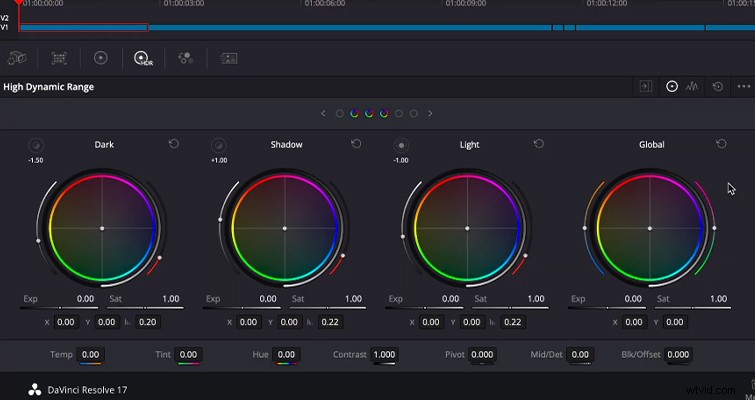
新しいパレットは、画像を重なり合う色調の範囲(合計6つ:ダーク、シャドウ、ライト、ハイライト、スペキュラー、グローバル)に分割するため、ロックされたシャドウ、ミッドトーン、および地域を強調表示します。ゾーンパネルには停止範囲を表すグラフがあり、画像に合わせてゾーンを調整できるため、新しいHDRゾーンパネルでこれらの領域が停止および開始する場所を調整することもできます。
さらに、新しいHDRパレットには、カラーホイールの横に新しいスライダーがあります。ホイールの側面には色温度と色合いのスライダーがあり、ホイールの下には彩度と露出のスライダーがあります。これは、以前に行った数値入力調整に対する視覚的な変更として歓迎されます。また、2ページに分割された温度、色合い、コントラスト、およびその他のツールは、標準のカラーホイールパレットのカラーホイールの上に移動されていることにも注意してください。したがって、1ページまたは2ページに切り替える必要はもうありません。
Resolveの新機能であるカラーワーパーは、メッシュベースのワーピングツールであり、色と輝度を同時に調整できます。ある程度、これは多くのHSL曲線の改良された、おそらくより3次元のバージョンです。それでも、新しいカラーワーパーはさらに進化しており、特定の彩度に対して色相と色相のカラーグレードを設定できます。
HSL曲線と同様に、ビューアで色相を選択すると、カラーワーパー内にコントロールポイントが表示されます。また、HSL曲線と同様に、同じグリッド上で複数の色相を調整できます。
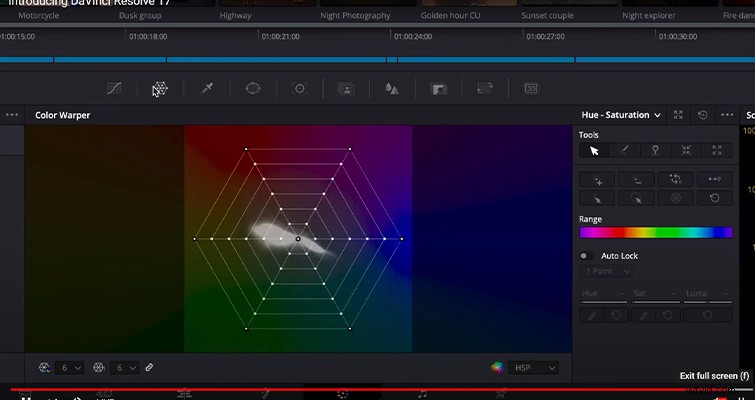
調整はコントロールポイントをドラッグすることによって行われ、これらには自然に見える調整のフォールオフがあります。インタラクティブな3Dメッシュを使用すると、隣接する領域からの情報に影響を与える特定の輝度領域をロックオフできます。前述のように、HSL曲線と非常によく似ているように見えますが、特にHDRメディアの場合、HSL曲線よりもはるかに具体的な色調と色相の調整が可能です。
これは、ウィンドウ制御を向上させるために、ドッキングを解除してサイズを変更することもできます。
DaVinci Resolve 17は、ワークフローを簡素化するためにカラーマネジメントも改善しました。 Resolve 17では、新しい入力および出力トーンマッピングを使用して広色域の画像処理を行うことができます。これにより、グレーディング中の応答がより均一になります。
すでにたくさん使っている自分を見ることができる新機能は、マジックマスクです。これは、自動二次評価のために人(または手や腕などの機能)にマスクを自動的に作成するニューラルパワーの二次評価ツールです。プレゼンテーションから、人を選択する方法は、私が以前に見たものとはまったく異なります。かなりのパワーアイソレーションツールを備えたAfterEffectsでも、ある程度人の形を描く必要があります。 Resolve 17では、神経エンジンの対象を制御して隔離するのは、対象を一気に動かすだけです。これにより、退屈なパワーウィンドウの夜が冗長になりました。
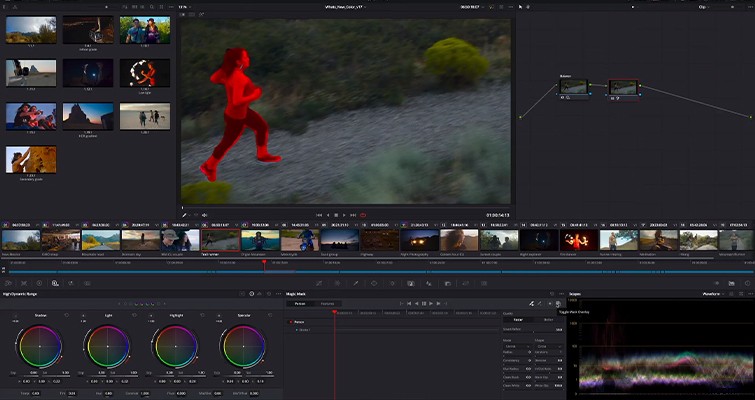
GPUを利用したスコープも、いくつかの新しい更新を受け取りました。 GPUスコープは、同一のスコープを表示するための拡張3×3ビューを備えていますが、特定のスコープの設定を継続的に変更することなく、画像の特定の領域に焦点を合わせることができる独自のパラメーターを備えています。
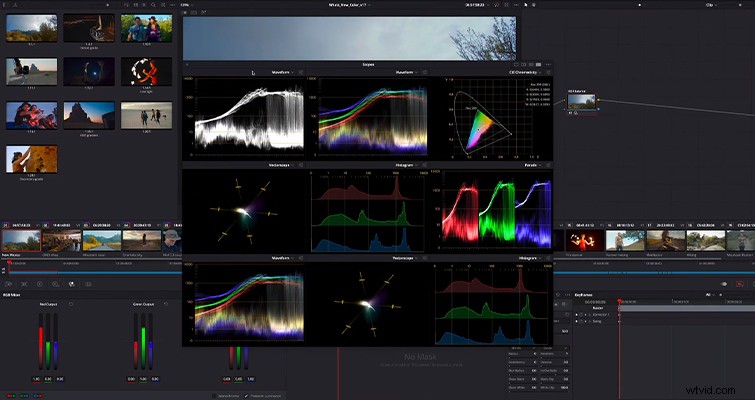
非常に要望の多かった機能も導入されており、フローティングウィンドウをモニターにドラッグする機能があります。スコープをドッキング解除して展開すると、小さいモニターではUIが少し窮屈になることがあります。
編集ページに新しい大規模なオーバーホールはありませんが、いくつかの新しいツールと追加があります。まず、Adobe Premiere Proが昨年見た、歓迎されている追加機能、つまりソーシャル配信のためのスマートなリフレームについて説明しましょう。
昨年私が行ったほとんどすべての編集作業では、Instagramの場合は1×1カット、InstagramとFacebookストーリーの場合は9:16カットが必要でした。問題は、Resolve内で、新しい構図パラメータ内で被写体を正しく位置合わせするために、画像を手動で調整する必要があったことです。 Smart Reframeを使用すると、ニューラルエンジンが自動的に被写体を検出し、位置をソフトにキーフレームして中央に維持します。
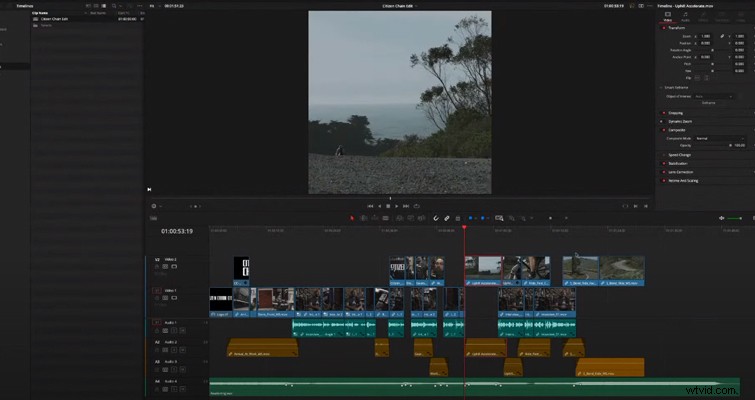
ソース調整を使用すると、タイムラインに編集する前にクリップを変更できます。たとえば、タイムラインに追加する前に、LUTを適用し、オーディオトラックを調整し、RAWコントロールを操作し、FPSを解釈することができます。
場合によっては、更新が提示されるまで、更新がどれほどひどく必要かわからないことがあります。エフェクトとトランジションのライブプレビューは大歓迎です。これらは何をしますか?以前は、メディアに適用された効果を確認するには、効果をドラッグするか、[効果]パネルから選択したクリップにトランジションする必要がありました。これで、ライブスクラブと同じように、エフェクトにカーソルを合わせ、マウスを前後に動かして、使用されているエフェクトを確認します。
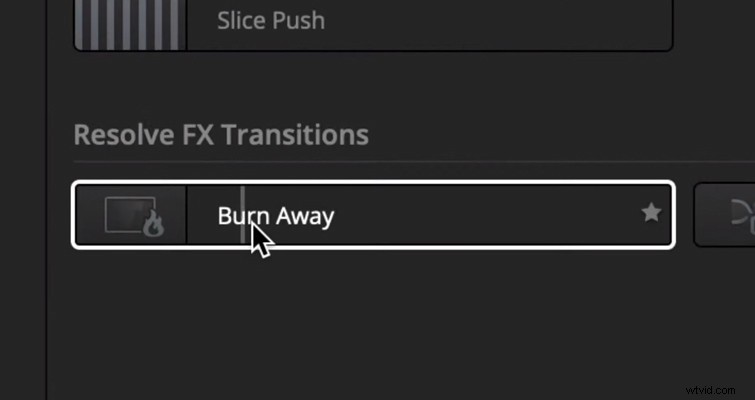
さらに、Resolve 17に追加されたいくつかの新しいトランジションとエフェクトがあります。たとえば、変換エフェクトを使用すると、ピンのテキストとシェイプをスキューしてコーナーに配置できます。私はResolveを心から愛していますが、それでもすべての合成作業にAfterEffectsを使用しています。ただし、単純なテキストのゆがみのためにAfterEffectsからResolveに移行することは歓迎すべき変更です。
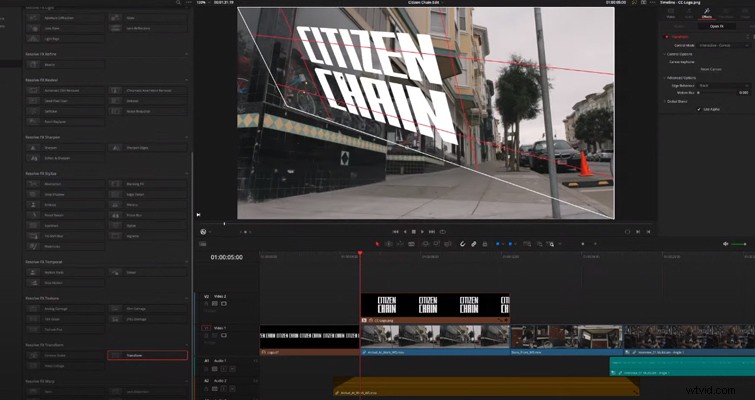
オブジェクトの削除、ドット抜けフィクサー、ダストバスター、ブラー、フィルムグレインプラグインも改善されています。すべてのResolveFXは、カット、編集、およびFusionページで新しい統合インスペクターを使用してアニメーション化できます!
ソーシャルリフレーミングツールと同様に、多くのオンラインコンテンツ、特にチュートリアルでは、ビデオコラージュとピクチャーインピクチャーが必要になりました。コラージュプラグインはこれに最適なツールです。クイックアニメーション用のプリセットがいくつか組み込まれているため、編集に複数のウィンドウをすばやく追加できます。
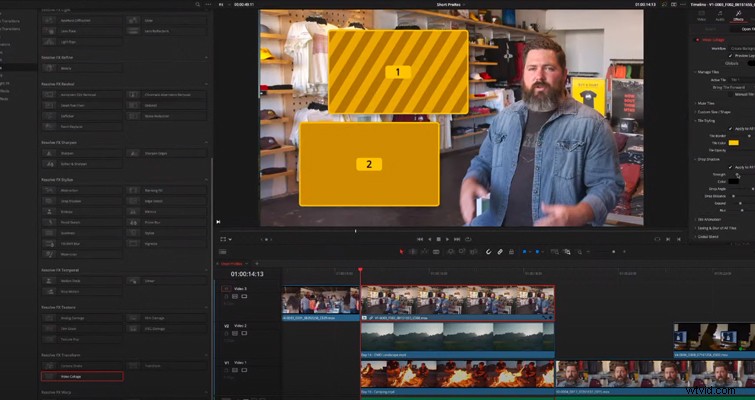
3Dキーヤー
編集者として、そしてAfter Effectsで育った人として、フュージョンページはまだエントリのない領域です。したがって、「Fusion of Color」タブを開かなくても、編集ページでフッテージをキー入力できると便利です。新しいResolveFX3D、HSL、およびluma keyerプラグインを使用すると、編集ページと切り取りページの両方のタイムラインでキーを直接プルできます。また、ResolveFXおよびOpenFXプラグインのアルファチャネルがサポートされるようになり、埋め込みアルファチャネルおよび外部マットファイルもサポートされるようになり、さらに多くの合成オプションが提供されます!
DaVinci Resolve 17は、非常に便利なタイムライン管理および編成ツールを備えています。未使用のタイムラインを削除せずに無効にすることができます。これにより、視聴者のタイムラインドロップダウンメニューからそれらが削除され、アルファベット順、作成日別、または最近使用した順に整理できるようになりました。
おそらく予想される追加ですが、私が考えていなかったのは、ライブのマルチユーザーコラボレーションです。この新機能により、編集者、カラーリスト、VFXアーティストが同じタイムラインで同時に作業できるようになります。タイムラインとプロジェクトは、強力なマルチユーザーデータベースとユニバーサルタイムラインで結び付けられています。
さて、あなたが考えるかもしれないことを私は知っています:a)私がそれらを使用しているときに人々が私のクリップやメディアに触れ始めたらどうしますか?b)Slackのような外部の押し付けがましいチャットソフトウェアの外でどのように会話しますか?後者の場合、Resolveには、他のソーシャルメディアメッセンジャーと同じようにすべての編集者が互いに話すことができる内部チャットシステムがあります。
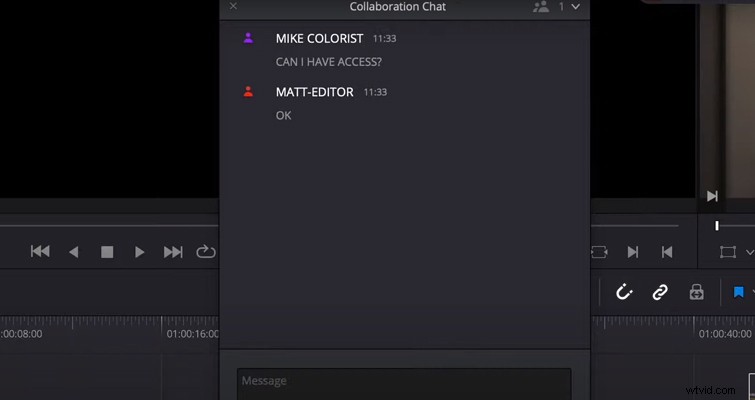
さらに、ビンにアイテムを追加し、作業が完了するまでそれらのクリップをそのビンに残しておく必要がある場合は、ビンをロックでき、他の編集者は画面にフォルダの制限を表示できます。編集中はタイムラインがロックされ、追加のチームメンバーは更新ボタンを選択して新しい変更を表示できます。再生ヘッドがグレー表示されるため、Resolveは、エディターがタイムライン上にあるときにも通知します。共有マーカー、比較ツールなどがあります。これは、将来さらに掘り下げていく機能になるでしょう。
パンデミックは依然として世界中で活発であり、今年はNABやIBCのような多くの見本市が開催されることはありません。このように、このプレゼンテーションでは多くのことを紹介する必要がありました。カットページ、フュージョンページ、フェアライトページの新機能など、導入される新しいツールの数をひどく誤解しました。詳細については、Blackmagicの情報ページをご覧ください。
そしてもちろん、新しく導入されたSpeedEditorキーボードを理解することはできません。ただし、提示された詳細に目を通す代わりに、本格的なレビューをすぐに返します。
DaVinci Resolveの記事とチュートリアルをもっとチェックしてください:
- DaVinci Resolveでビデオをエクスポートする方法–簡単な内訳
- DaVinciResolveで成績を保存および共有する3つの方法
- PremiereProとDaVinciResolveで空を置き換える方法
- BlackmagicのDaVinciResolveを学ぶための7つのチュートリアル
